Adăugarea de informații în bara de stare a Word 2010

Bara de stare se află în partea de jos a ferestrei documentului Word și oferă informații utile din aplicația Word. Aceasta descrie starea documentului și
Dacă doriți să plasați o imagine de fundal în fereastra de scriere a e-mailurilor și să o trimiteți destinatarului, Outlook 2010 oferă un instrument simplu pentru a plasa imagini ca fundal. Prin intermediul opțiunilor de culoare pagină, puteți personaliza aspectul conținutului e-mailurilor; puteți insera modele solide și gradiente, chenare, forme și imagini. Această postare se va concentra pe inserarea unei imagini de fundal în fereastra de scriere a e-mailurilor.
Lansați Outlook 2010 și deschideți fereastra Redactare corespondență, accesați fila Opțiuni și din opțiunile Culoare pagină , faceți clic pe Efecte de umplere.
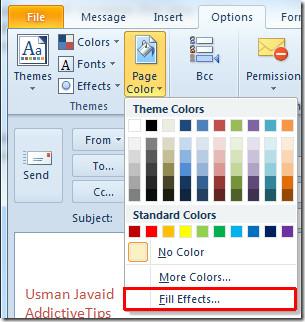
Veți ajunge la caseta de dialog Efecte de umplere , comutați la fila Imagine și faceți clic pe Selectare imagine.
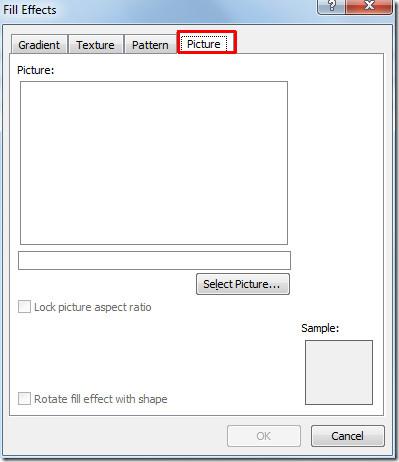
După clic, va apărea caseta de dialog Selectare imagine , acum selectați imaginea pe care doriți să o adăugați ca fundal și faceți clic pe Inserare.

Acum veți vedea că imaginea este inserată în caseta de dialog Fill Effects , faceți clic pe OK pentru a continua.
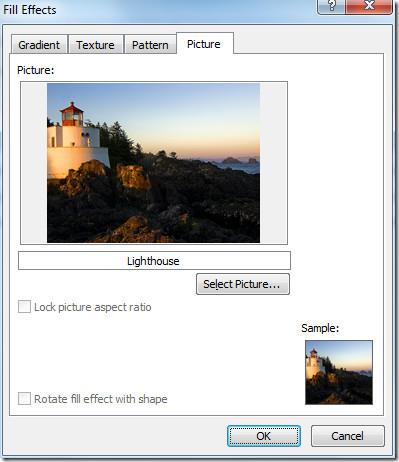
Acum ar trebui să alegeți o culoare de font strălucitoare pentru a-l face proeminent peste imagine.
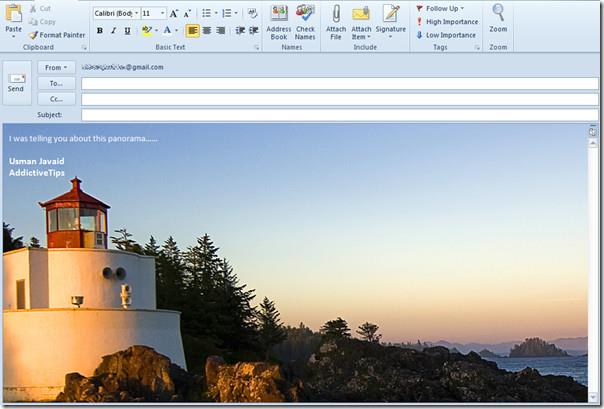
Puteți consulta ghidurile analizate anterior despre cum să trimiteți Calendarul Outlook prin e-mail și Controlul indexării căutărilor pentru Outlook 2010 .
Bara de stare se află în partea de jos a ferestrei documentului Word și oferă informații utile din aplicația Word. Aceasta descrie starea documentului și
Dacă ați făcut cartografii pe hârtie milimetrică, acum puteți face singuri folosind o foaie Excel. Tot ce trebuie să faceți este să începeți să ajustați rândurile și
Te poți afla adesea în situații în care trebuie să converti o prezentare PowerPoint în format video, de exemplu, se poate întâmpla să ai nevoie să
Microsoft Outlook 2010 vă oferă flexibilitatea de a specifica data de expirare pentru fiecare e-mail pe care îl trimiteți. Această funcție poate fi utilă pentru
Outlook este foarte popular și este utilizat frecvent în organizații. Cu toate acestea, în practică, de obicei, trecem cu vederea o funcție foarte utilă, deoarece există o
Microsoft PowerPoint 2010 oferă o nouă funcție pentru formatarea materialelor diapozitive pentru prezentare. Pentru ușurință și pentru a facilita utilizarea de către utilizatori, de asemenea,
SGBDR-urile (Sisteme de gestionare a bazelor de date relaționale) nu sunt din abundență, prin urmare, atunci când partajați conținut Access 2010 cu cineva, trebuie să confirmați dacă este...
Microsoft Visio este un software excelent de grafică vectorială, care oferă o mulțime de instrumente, funcții, caracteristici și, cel mai important, mii de tipuri de diagrame pentru...
În multe cazuri trebuie să comparăm două documente Word, iar faptul că sunt alăturate este vital pentru comparație. Puteți deschide ambele documente separat.
După cum sugerează și numele, interogarea extrage date specifice din câmpurile tabelului incluse în baza de date, astfel încât setarea unui criteriu specific în interogare vă ajută să filtrați.




![PowerPoint 2010: Crearea de materiale de prezentare în Word [Sfaturi] PowerPoint 2010: Crearea de materiale de prezentare în Word [Sfaturi]](https://tips.webtech360.com/resources8/r252/image-5987-0829093422422.jpg)



